Esercizio - Distribuire Firewall di Azure
In questa unità verrà creato il firewall in una rete virtuale specifica. Verrà quindi eseguito il peering della rete virtuale con la rete virtuale usata da Desktop virtuale Azure.
Creare una rete virtuale e una subnet per Firewall di Azure
Creare una rete virtuale che verrà usata come punto di connettività centrale o hub per Firewall di Azure.
Nel portale di Azure cercare e selezionare Reti virtuali.
Seleziona + Crea.
Immettere le informazioni seguenti:
Campo Valore Subscription Sottoscrizione in uso Gruppo di risorse learn-firewall-rg Nome firewallVNet Paese Stessa area del gruppo di risorse 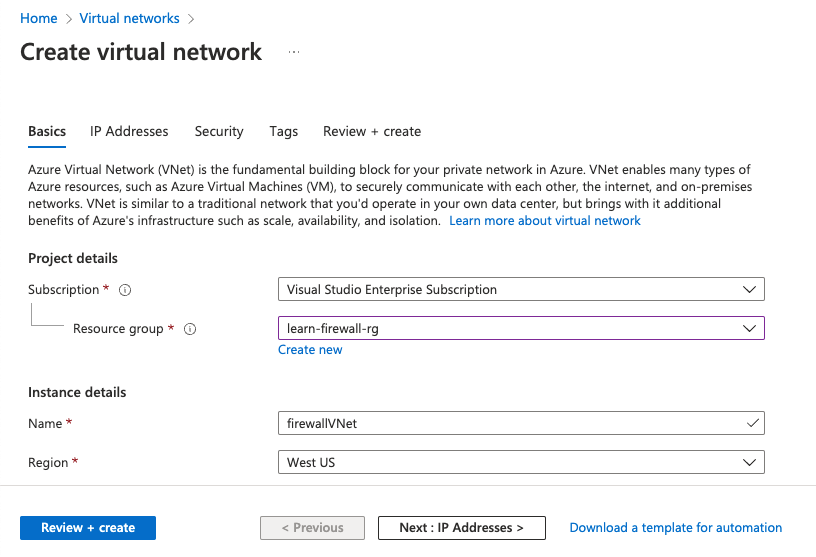
Selezionare la scheda Indirizzi IP nella parte superiore dello schermo.
Modificare l'indirizzo da 10.0.0.0 a 10.1.0.0.
In Subnet, selezionare il collegamento Impostazione predefinita.
Selezionare Firewall di Azure nell'elenco a discesa scopo della subnet.
Modificare l’Indirizzo iniziale in 10.1.0.0.
Lasciare invariati i valori predefiniti.
Seleziona Salva.
Selezionare Rivedi e crea e attendere il completamento della convalida.
Seleziona Crea.
Al termine della distribuzione selezionare Vai alla risorsa.
Peering reti virtuali
Connettere la rete virtuale hub alla rete virtuale usata dal pool di host mediante peering.
In firewallVNet, selezionare Peering in Impostazioni.
Seleziona + Aggiungi.
Immettere le informazioni seguenti:
Campo valore Questa rete virtuale: Nome del collegamento di peering firewallVNet-hostVNet Rete virtuale remota: Nome del collegamento di peering remote-firewallVNet-hostVNet Subscription Sottoscrizione in uso Rete virtuale hostVNet Selezionare Consenti a 'hostVNet' di ricevere traffico inoltrato da 'firewallVNet'.
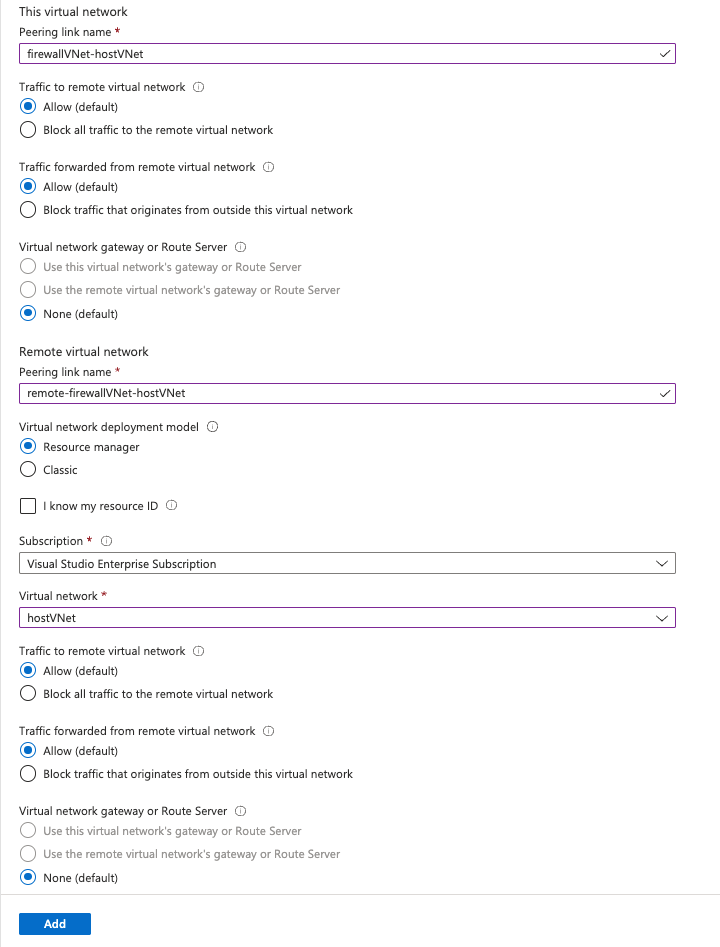
Usare i valori predefiniti per i campi rimanenti.
Selezionare Aggiungi.
Distribuire Firewall di Azure
Dopo avere creato ed eseguito il peering delle reti virtuali, è possibile distribuire Firewall di Azure.
Nel portale di Azure cercare e selezionare Firewall.
Selezionare + Crea per creare un firewall.
Per configurare il firewall, immettere le informazioni seguenti:
Campo Valore Subscription Selezionare la sottoscrizione Gruppo di risorse learn-firewall-rg Nome learn-fw Paese Selezionare la stessa posizione usata in precedenza SKU firewall Standard Gestione del firewall Usare Regole del firewall (versione classica) per gestire questo firewall Scegliere una rete virtuale Usa esistente: firewallVNet Indirizzo IP pubblico Aggiungi nuovo
Nome: fw-pipUsare i valori predefiniti per i campi rimanenti.
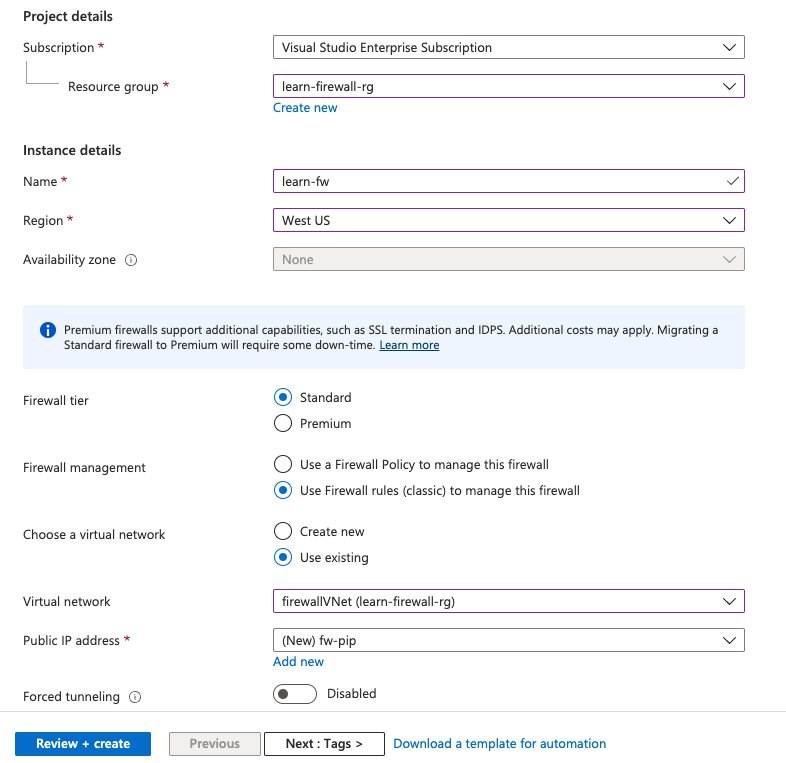
Selezionare Rivedi e crea.
Seleziona Crea.
Attendere qualche minuto per il completamento della distribuzione del firewall.
Controlla il tuo lavoro
A questo punto è disponibile un firewall distribuito nella rispettiva rete virtuale ed è stato eseguito il peering di tale rete virtuale alla rete virtuale del pool di host. È ora possibile esaminare il firewall per copiare gli indirizzi IP privati e pubblici. Tali indirizzi IP saranno necessari nell'unità di esercizio successiva.
- Al termine della distribuzione selezionare Vai alla risorsa.
- Nel riquadro centrale verrà visualizzato Stato provisioning: Operazione riuscita.
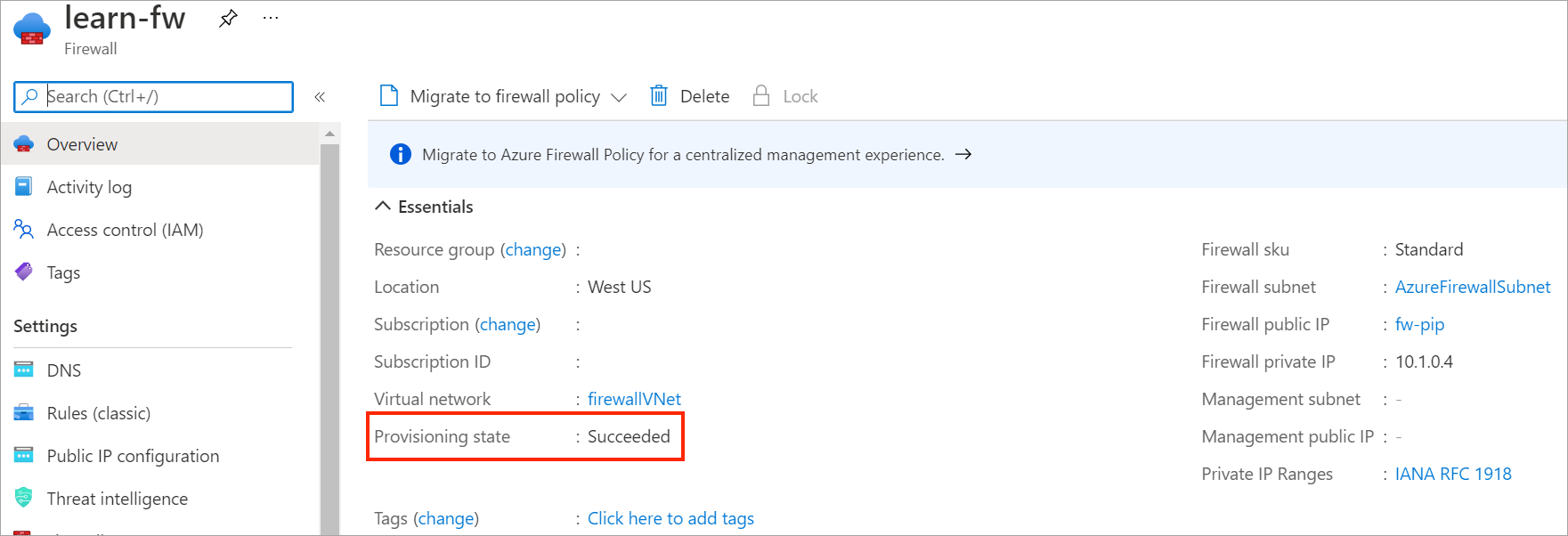
- Copiare l'indirizzo IP privato del firewall.
- Accanto a Indirizzo IP privato del firewall selezionare fw-pip.
- Copiare l'Indirizzo IP.